目录
- GUI 查看
- 如何访问系统监视器:
- 命令获取
- 虚拟文件 /proc/meminfo
- 命令 free
- 命令 vmstat
- 命令 top
- 命令 htop
在运行 Linux 系统的过程中为了让电脑或者服务器以最佳水平运行,常常需要监控内存统计信息。
那么今天我们就来看看有哪些方法可以访问所有相关信息并帮助管理员监控内存统计信息。
查看或者获取 Linux 中的内存使用情况既可以通过命令的方式,也可以通过桌面端的GUI程序查看。
以下的过程,所有命令和结果都是使用 Linux 发行版 Ubuntu 18.04。
GUI 查看
如果你使用的环境是带有图形界面的 Linux 版本,那么必定是支持使用图形界面进行服务器管理的。那么,内存使用情况的可视化会使得某些数据集更加清晰自然。
如何访问系统监视器:
导航到显示应用程序。 在搜索栏中输入 System Monitor 并访问该应用程序。 选择资源选项卡。 显示实时内存消耗的图形概览,包括历史信息。
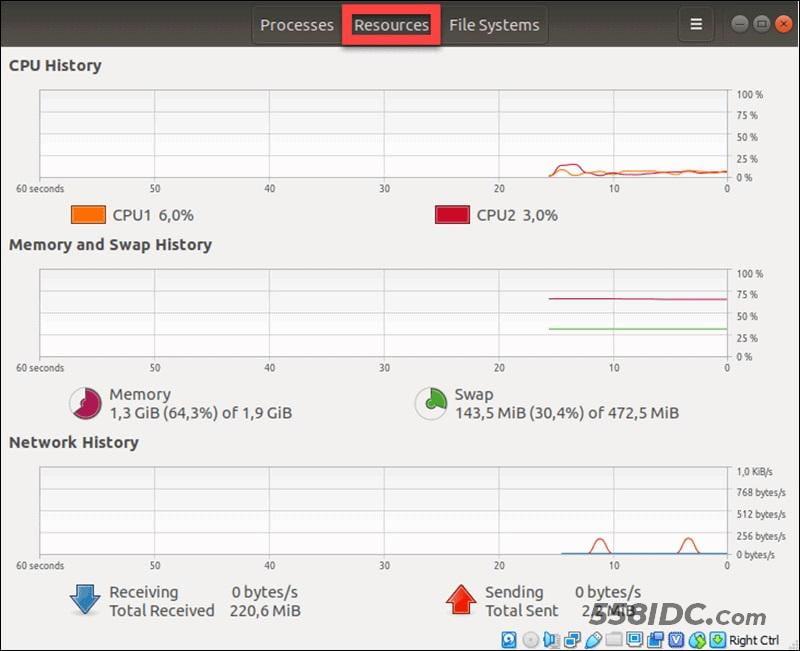
命令获取
虚拟文件 /proc/meminfo
在 linux 系统中,/proc/meminfo 是一个报告可用和已用内存量的虚拟文件,它包含有关系统内存使用情况以及内核使用的缓冲区和共享内存的实时信息。根据所讨论的计算机体系结构和操作系统版本,从该文件读取的输出可能略有不同。
输入指令
cat /proc/meminfo
指令返回
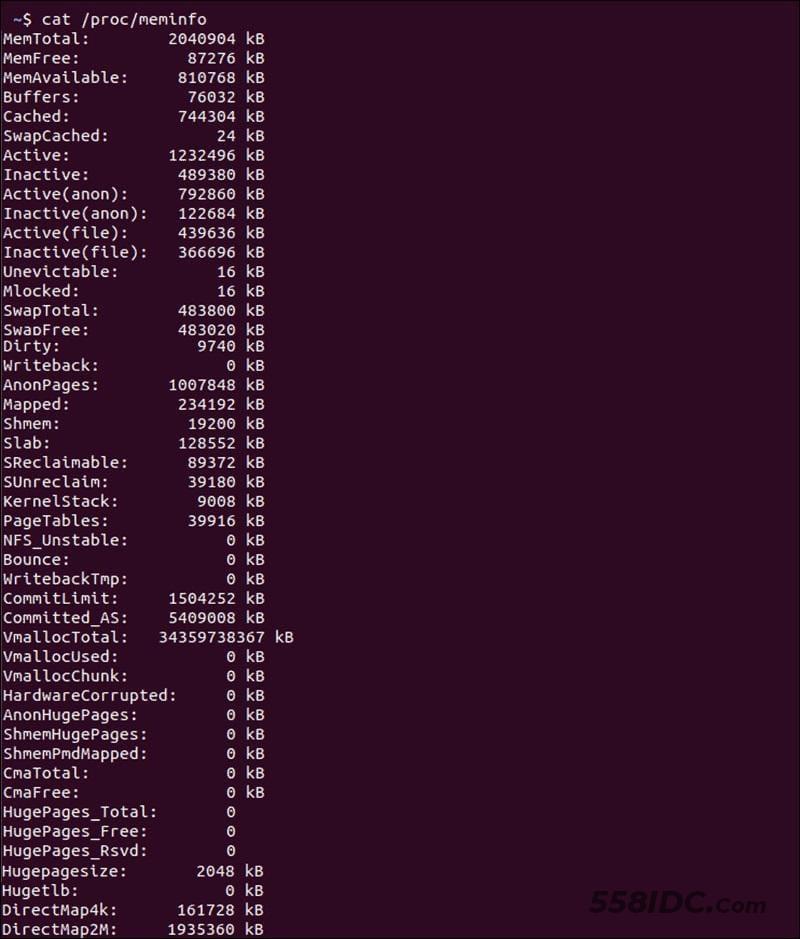
命令 free
在命令终端中键入 free

数据表示已用/可用内存和以KB为单位的交换内存大小。
和读取 /proc/meminfo 文件相比,free 命令提供的信息较为精简,但是它更容易理解。
为了更灵活输出结果,free 命令可以添加多个选项标志用来格式化输出。下表列出了 free 命令最有用的选项标志。
命令 vmstat
vmstat 命令是报告虚拟内存统计信息的有用工具。它的返回提供有关进程、内存、分页、块 IO、捕获和 CPU 活动的一般信息。

这里列举一下每个值的解释,方便大家在分析结果时查阅。
进程
r:等待运行时的进程数。
b:处于不可中断睡眠状态的进程数。
内存
swpd:使用的虚拟内存大小。
free:空闲内存大小。
buff:用作缓冲区的内存大小。
cache:用作缓存的内存大小。
交换区
si:从磁盘换入的内存(/s) 。
so:交换到磁盘的内存(/s)。
IO 块
bi:从块设备接收到的块(块/s)。
bo:发送到块设备的块(块/s)。
系统
in:每秒中断次数,包括时钟。
cs:每秒上下文切换的次数。
CPU – 下面都是占总 CPU 时间的百分比。
us:运行非内核代码所花费的时间(用户时间,包括nice time)
sy:运行内核代码所花费的时间(系统时间)
id:空闲时间,在 Linux 2.5.41 之前,这包括 IO 等待时间。
wa:等待IO所花费的时间,在 Linux 2.5.41 之前,包含在 idle 中。
st:从虚拟机窃取的时间,在 Linux 2.6.11 之前,未知。
命令 top
top 命令可用于检查每个进程的内存和 CPU 使用情况等。包含有以下信息:
正常运行时间 平均负荷 正在运行的任务数 登录用户数 CPU 数量/CPU 利用率 内存/交换区的系统进程
top 命令输入后,数据会不断更新,这样你可以实时跟踪进程状况。

通过 top 命令,除了看到基本的内存信息外,还可以通过有限的交互界面和进程互操作。输入 top 命令时还可以使用命令行选项来操纵和配置操作。
如果你需要了解关于 top 命令的所有可用选项的完整信息,可以通过 Linux 中的 man top 命令查看。
命令 htop
命令 htop 与命令 top 类似。但是,命令 htop 的真正优势在于其用户友好的操作环境和更强大的控件。
命令 htop 输出包含颜色高亮,为进程提供完整的命令行,以及垂直和水平滚动的功能。
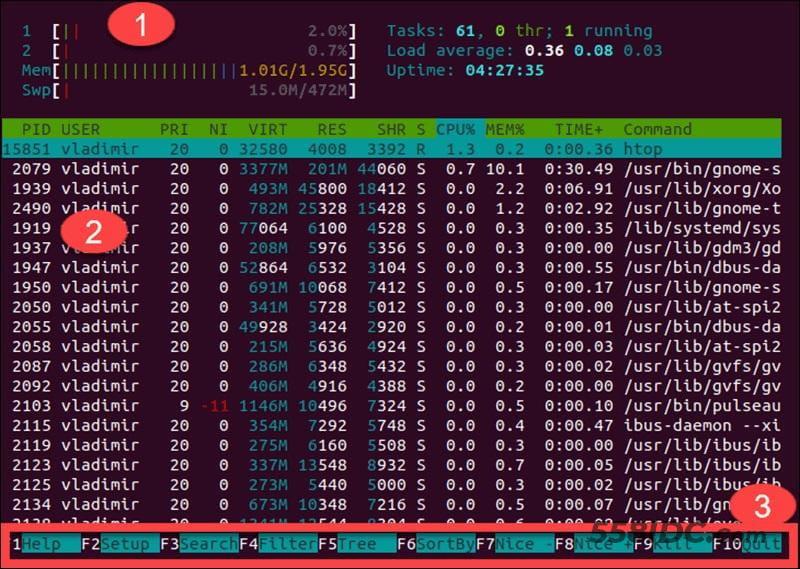
对照上图
顶部区域提供摘要信息并包含图形仪表和汇总信息统计。 接下来的部分按进程组织了详细数据,这样您就可以轻松地对单个进程执行操作,支持鼠标直接点击选中进程。 屏幕底部列出的快捷方式将使您能够快速操作和配置进程,而省去输入特定指令。
命令 htop 在这个发行版里其实没有默认安装,如果发现指令不存在,可以通过下面的指令安装
sudo apt install htop
Linux 查看内存使用情况的几种方法都是基于命令行的,需要用户具备一定的 Linux 命令行操作经验。其中,free 命令是最常用的方法,可以直接显示系统内存的使用情况。top 和 htop 命令可以实时监控系统的内存使用情况,vmstat 命令可以显示更详细的内存使用情况。/proc/meminfo 文件包含了系统内存的详细信息,可以通过 cat 命令查看。用户可以根据自己的需求选择合适的方法来查看系统内存的使用情况,以便及时调整系统配置和优化性能。
到此这篇关于Linux 查看内存使用情况的几种方法汇总的文章就介绍到这了,更多相关Linux 查看内存使用情况的方法内容请搜索自由互联以前的文章或继续浏览下面的相关文章希望大家以后多多支持自由互联!
